时间:2020-06-01 13:48:00 来源:www.win7qijian.com 作者:系统玩家
当我们在遇到win7系统重新分区的情况的时候该如何处理呢?我们通过调查发现不少用户都碰到了win7系统重新分区的问题,我们可以尝试着自己来处理win7系统重新分区的问题,大家可以按照这样的解决思路:1、右击“计算机”,点击菜单中的“管理”2、在“计算机管理”窗口中选择“磁盘“>>”存储管理“,打开”磁盘管理“页面就行了,这样,这个问题就可以很简单的处理了。上面说得比较简单,下面我们就结合图片,一起来看看win7系统重新分区的详细解决对策。
推荐下载:ghost win7 纯净版系统下载
具体方法:
1、右击“计算机”,点击菜单中的“管理”
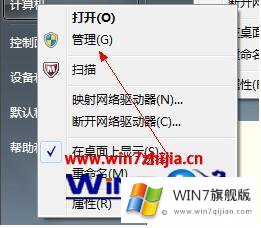
2、在“计算机管理”窗口中选择“磁盘“>>”存储管理“,打开”磁盘管理“页面
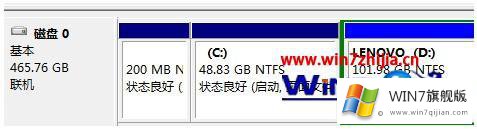
3、右击选择要压缩的磁盘,小编这里以D盘为例,然后选择”压缩卷“
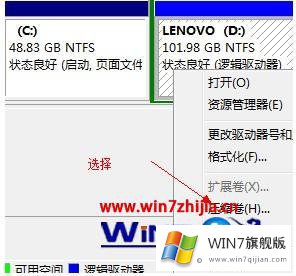
4、在输入压缩空间量(MB)后面填写要压缩出的空间量
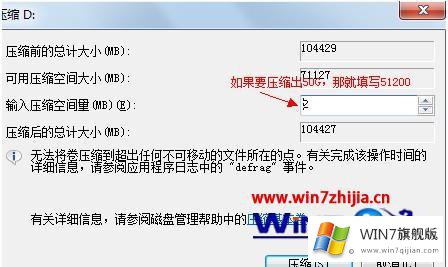
5、点击"压缩"

6、压缩后会多出一块 未分区磁盘,我们右击它

7、然后选择”新建分区“

8、打开新建简单卷向导,在简单卷大小填写要新建磁盘的大小,根据向导提示一路点击下一步
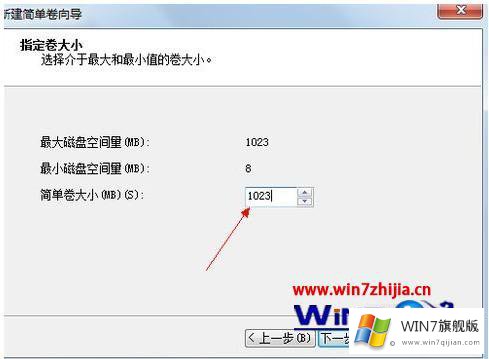
9、选择驱动器 磁盘号
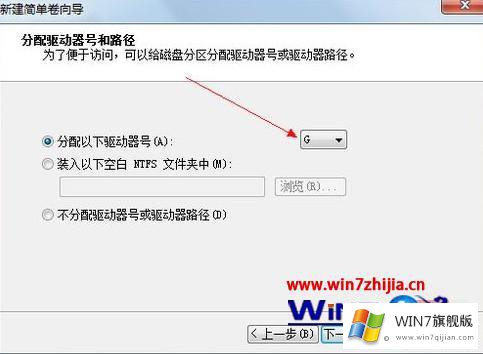
10、选择文件系统格式,勾选执行快速格式化
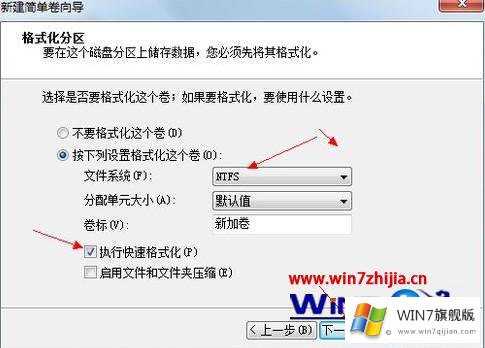
11、点击”完成“,新建磁盘完成!
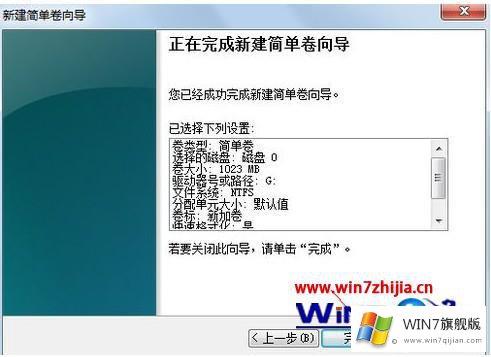
关于win7系统重新分区的方法就简单介绍到这里了,希望能够对大家有所帮助。
对于win7系统重新分区的问题大家是不是根据小编在上文提供的方法步骤完美的解决了呢?如果你还需要下载电脑系统,请继续关注本站